Hoe selecteer je alle (tabel-, figuur- en vergelijkings-)bijschriften in Word?
Een bijschrift is een genummerd label dat wordt toegevoegd aan een figuur, tabel, vergelijking of een ander object in Word. Soms moet je mogelijk alle bijschriften selecteren om ze te bewerken of hun stijlen te uniformeren. Deze handleiding leidt je door zowel handmatige als efficiënte methoden om alle bijschriften in je document te selecteren.
Selecteer alle (tabel-, figuur- en vergelijkings-)bijschriften handmatig
Selecteer alle (tabel-, figuur- en vergelijkings-)bijschriften met Kutools voor Word
Aanbevolen productiviteitstools voor Word
Kutools voor Word: Combineert AI 🤖, met meer dan 100 geavanceerde functies bespaart 50% van uw documentverwerkings tijd.Vrije download
Office Tab: Voegt browser-achtige tabbladen toe aan Word (en andere Office tools), waardoor het navigeren tussen meerdere documenten eenvoudiger wordt.Vrije download
Selecteer alle (tabel-, figuur- en vergelijkings-)bijschriften handmatig
Word biedt geen ingebouwde functie om alle bijschriften tegelijk te selecteren. Je moet ze handmatig selecteren, wat tijdrovend kan zijn als er veel bijschriften zijn.
- Selecteer een bijschrift.
- Houd Ctrl ingedrukt en klik één voor één op andere bijschriften om ze te selecteren.
Selecteer alle (tabel-, figuur- en vergelijkings-)bijschriften met Kutools voor Word
Het gebruik van Kutools voor Word biedt een veel snellere en eenvoudigere oplossing in vergelijking met het handmatig selecteren van bijschriften. Met de Selecteer Bijschrift Paragrafen hulpmiddelen kun je direct alle figuur-, tabel- of vergelijkingsbijschriften in het hele document selecteren, of alleen in een specifieke sectie, zonder ze één voor één aan te klikken.
- Om bijvoorbeeld alle tabelbijschriften te selecteren, klik je op Kutools Plus > Selecteer > Select Table Caption Paragraphs.

Alle tabelbijschriften in het document worden tegelijk geselecteerd.
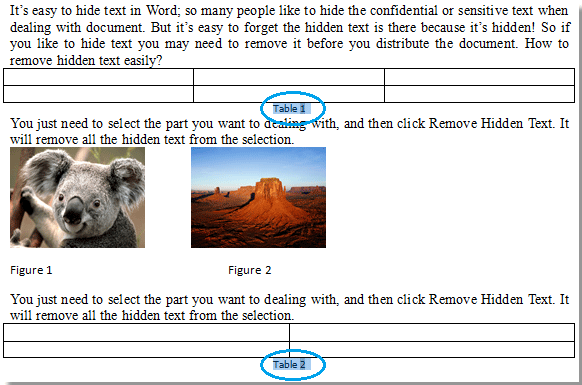
Opmerking: Naast tabelbijschriften kun je ook figuurbijschriften en vergelijkingsbijschriften selecteren. Dit hulpmiddel ondersteunt selectie uit het hele document of alleen uit een geselecteerd deel.
Voor meer details over de functie Selecteer Bijschrift Paragrafen van Kutools voor Word, bekijk deze pagina: Snel alle tabel-, figuur- of vergelijkingsbijschriften selecteren in Word.
Beste Office-productiviteitstools
Kutools for Word – Til uw Word-ervaring naar een hoger niveau met meer dan 100 indrukwekkende functies!
🤖 Kutools AI Features: AI Assistent / Realtime Assistent / Super Polish (Opmaak behouden) / Super Vertalen (Opmaak behouden) / AI Redactie / AI Proeflezen...
📘 Documentbeheer: Pagina's opsplitsen / Documenten samenvoegen / Oplossing exporteren in diverse opmaak (PDF/TXT/DOC/HTML...) / Batch converteren naar PDF...
✏ Tekst bewerken: Batch Zoeken en Vervangen in meerdere Bestanden / Formaat Wijzigen van alle Afbeeldingen / Tabel Transponeren (Rijen en Kolommen) / Tabel naar tekst converteren...
🧹 Moeiteloos schoonmaken: Veeg extra Spaties weg / Sectie-einden / Tekstvak / Hyperlinks / Voor meer Verwijderen-tools, bezoek de Verwijderen-groep...
➕ Creatieve invoegingen: Duizendtalscheidingsteken invoegen / Selectievakje / Keuzerondje / QR-code / Barcode / Meerdere Afbeeldingen / Ontdek meer bij de Invoegen-groep...
🔍 Precieze Selecties: Specifieke pagina's selecteren / Referentietabel / Vorm / Kopalinea / Verbeter navigatie met meer Selecteren -functies...
⭐ Ster-upgrades: Navigeer naar elk Bereik / Herhaal tekst automatisch invoegen / Wissel tussen Document-vensters /11 Conversie-tools...
🌍 Ondersteunt meer dan40 Talen: Gebruik Kutools in uw gewenste taal – ondersteunt Engels, Spaans, Duits, Frans, Chinees en meer dan40 anderen!

✨ Kutools for Office – Één installatie, vijf krachtige tools!
Inclusief Office Tab Pro · Kutools for Excel · Kutools for Outlook · Kutools for Word · Kutools for PowerPoint
📦 Krijg alle5 tools in één pakket | 🔗 Naadloze integratie met Microsoft Office | ⚡ Bespaar tijd en verhoog direct uw productiviteit
Beste Office-productiviteitstools
Kutools for Word – 100+ tools voor Word
- 🤖 Kutools AI Features: AI Assistent / Realtime Assistent / Super Polish / Super Vertalen / AI Redactie / AI Proeflezen
- 📘 Documentbeheer: Pagina's opsplitsen / Documenten samenvoegen / Batch converteren naar PDF
- ✏ Tekst bewerken: Batch Zoeken en Vervangen / Formaat Wijzigen van alle Afbeeldingen
- 🧹 Moeiteloos schoonmaken: Verwijder extra spaties / Verwijder sectie-einden
- ➕ Creatieve invoegingen: Duizendtalscheidingsteken invoegen / Selectievakje invoegen / QR-codes maken
- 🌍 Ondersteunt meer dan40 Talen: Kutools spreekt uw taal – meer dan40 talen ondersteund!
